Win32diskimager не видит флешку
Обновлено: 04.07.2024
Сейчас я Вам расскажу о бесплатной и очень простой программе, которая умеет создавать образы USB флешек в формате IMG, а также записывать эти образы обратно на USB накопители. Кроме того, с помощью нее можно записывать и ISO образы дисков на USB флешку, однако не все такие образы поддерживаются.
Обзор программы Win32 Disk Imager
Win32 Disk Imager – это бесплатная программа для создания необработанного образа USB носителя, а также записи на флешку IMG и ISO образов.
Она Вам может потребоваться, например, в случаях, когда необходимо создать полную копию USB носителя, иными словами, создать архив флешки. Простое копирование файлов Вам не поможет, если, например, на флешке установлена операционная система или загрузочное приложение. Поэтому для резервирования или просто клонирования таких USB устройств и предназначена программа Win32 Disk Imager.
Win32 Disk Imager можно использовать и в случаях, когда необходимо записать ISO образы дисков на USB флешку, но как было уже отмечено, не все такие образы можно записать на флешку, поддерживаются только гибридные. В основном Win32 Disk Imager используется для записи ISO образов дисков с дистрибутивами Linux, некоторые разработчики даже рекомендуют использовать именно эту программу для записи ISO образа с их дистрибутивом Linux на USB флешку, так как никакую обработку ISO образа программа Win32 Disk Imager не производит. Обычно для таких целей используют программы UNetbootin или Rufus, они намного функциональней.
Win32 Disk Imager предназначена для операционной системы Windows и поддерживает следующие версии: Windows 7, 8.1 и 10, как говорят разработчики, программа должна работать и на Windows Server 2008, 2012 и 2016, но эта возможность детально не тестировалась.
Где скачать Win32 Disk Imager?
После того как Вы перейдёте на страницу, необходимо нажать на зелёную кнопку «Download». В итоге у Вас должен загрузиться дистрибутив программы win32diskimager-1.0.0-install.exe размером около 12 мегабайт.
Установка Win32 Disk Imager на Windows
Процесс установки программы Win32 Disk Imager ничем не отличается от установки других приложений в операционной системе Windows. Давайте кратко пройдёмся по всем пунктам.
Шаг 1
Запускаем инсталлятор и соглашаемся с лицензионным соглашением. Нажимаем «Next».
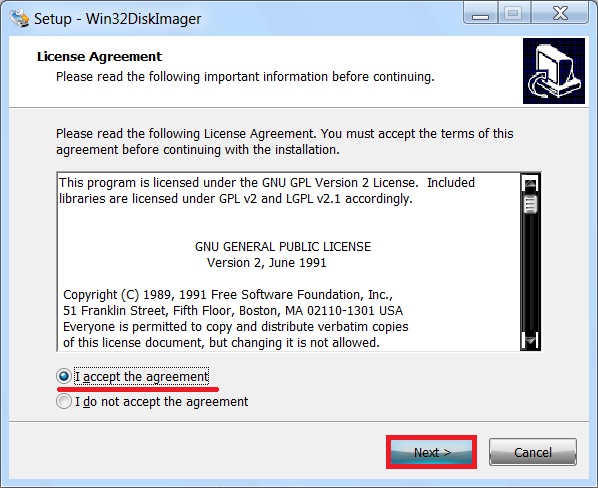
Шаг 2
В случае необходимости изменяем каталог установки программы. Жмем «Next».
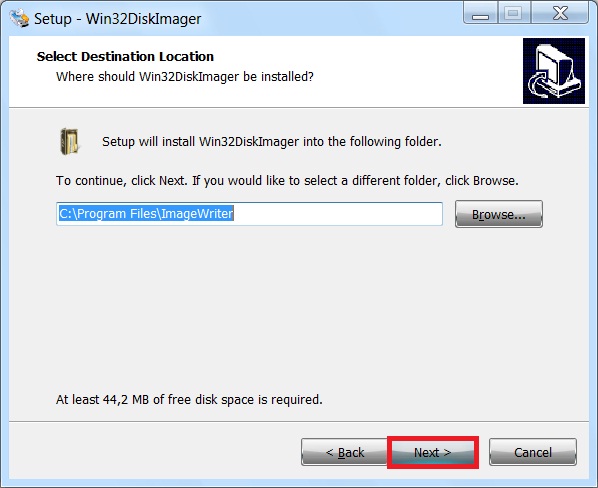
Шаг 3
Если хотим, изменяем каталог установки ярлыков программы. Жмем «Next».
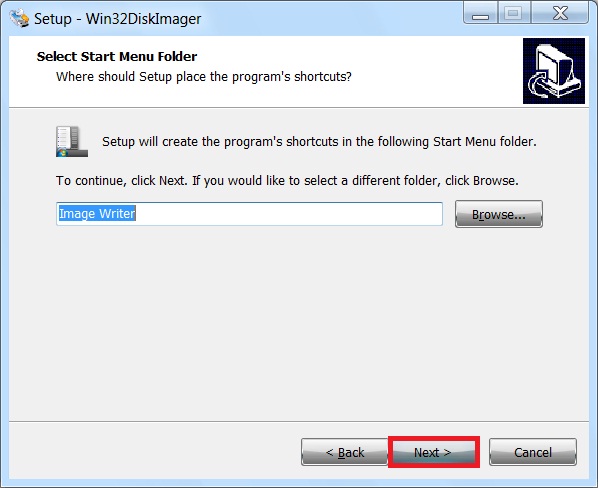
Шаг 4
Отмечаем галочкой пункт «Create a desktop shortcut», если хотим, чтобы ярлык на запуск программы Win32 Disk Imager был создан и на рабочем столе. Жмем «Next».
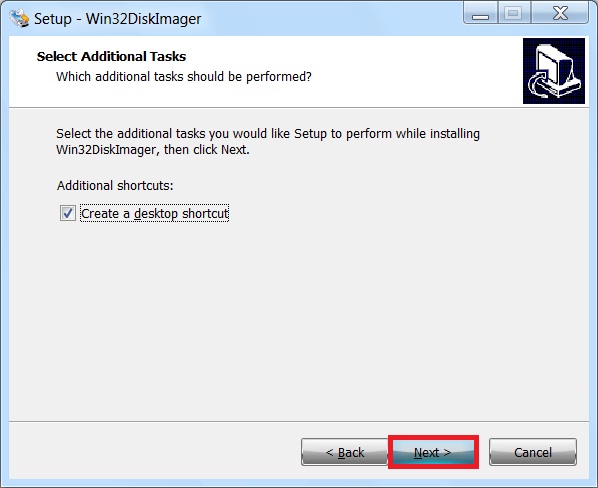
Шаг 5
Проверяем введённые параметры, и подтверждаем начало процесса установки, нажимаем «Install».
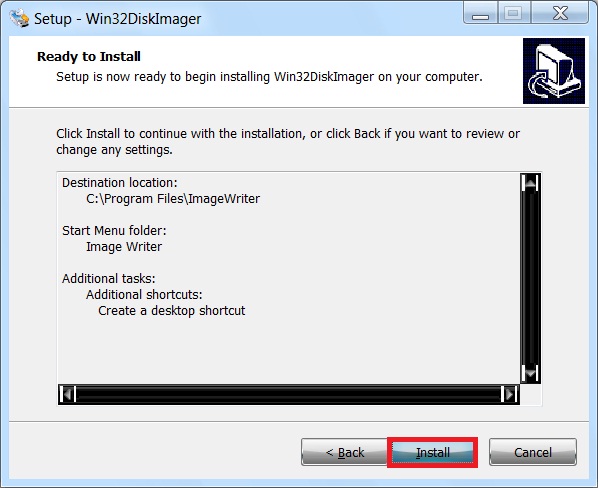
Шаг 6
Установка завершена, нажимаем «Finish».
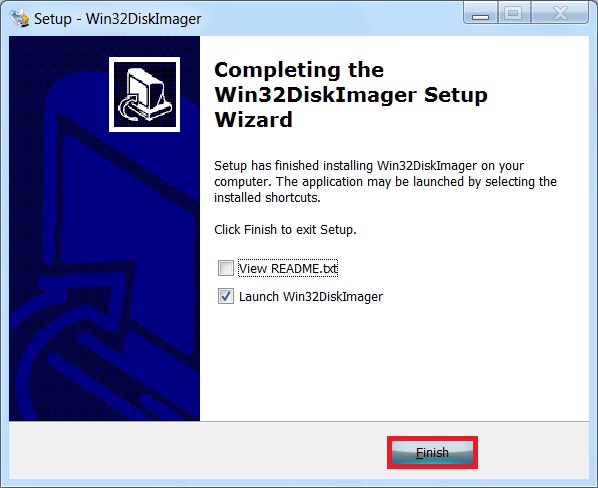
Запись ISO образа на USB флешку с помощью программы Win32 Disk Imager
Для демонстрации того, как работает программа Win32 Disk Imager, давайте для примера запишем ISO образ диска с дистрибутивом Linux (у меня это Simply Linux) на USB флешку, используя программу Win32 Disk Imager.
Примечание! После того, как ISO образ будет записан на USB флешку, она перестанет определяться в системе Windows, хотя функции загрузочного устройства, если ISO образ был загрузочным, выполнять будет. Чтобы вернуть USB накопитель в прежнее состояние, т.е. чтобы он выполнял функции обычной флешки, необходимо полностью удалить все разделы с него и отформатировать флешку в файловую систему FAT или NTFS.
Шаг 1 – Выбор ISO образа и USB устройства
Запускаем программу, в поле «Image File» указываем образ диска, в поле «Device» выбираем USB флешку, на которую хотим записать образ (чтобы избежать неприятных последствий, советую внимательно указывать целевое устройство).
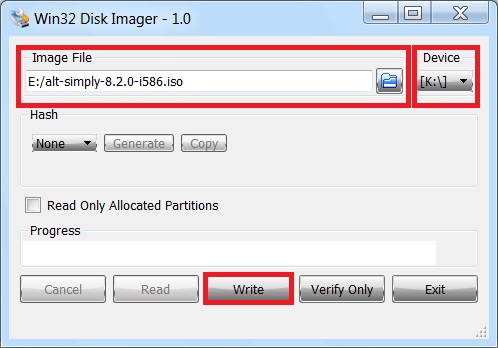
Шаг 2 – Подтверждение записи на флешку
Программа запросит подтверждение на запись образа, так как эта операция удалит все данные с USB устройства. Нажимаем «Yes».
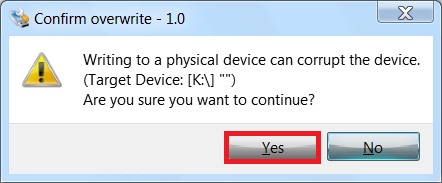
Шаг 3 – Завершение записи
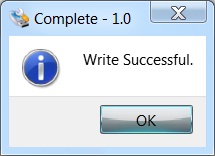
Если Вы хотите создать образ флешки в формате IMG, для последующей его записи на другое USB устройство, то в этом случае необходимо нажать кнопку «Read», предварительно указав устройство, на основе которого создавать образ, а также указав название файла и путь к каталогу, где нужно сохранить итоговый образ.
Теперь Вы знаете, что умеет делать программа Win32 Disk Imager, у меня на этом все, пока!


я RosaImageWriter,нажимал "очистить " после заново создавал таблицу разделов и возвращял флешку к жизни .вобще rosa мне нравиться .но флешкой намучался (я далеко не профи)

либо флешка загрузочная либо для хранения информации (это не ubuntu)

Владимир, запишите на свою флешку установочный образ Rosa Fresh R8 Mate c
помощью RosaImageWriter. Когда утилита записи сообщит, что образ записан на флешку, откройте программу Gparted, выберите там флешку и увидите, что будет на флешке только два раздела: uefi (маленький) и неразмеченная область (все остальное). Просто это такой способ записи Росы на флешку.
Далее загружайтесь с флешки и устанавливайте Росу.
Вот и все)



Игорь,
купил новую флешку, те же проблемы. записываю эти образы ultraiso на диск двд. запись и установка без проблем. мозг вынес с этим. в тупике. суммы конечно проверяю.

Владимир, честно, я не могу понять в чем проблема.
Откуда и какой образ Росы вы себе загрузили на пк?
Утилита записи Rosa ImageWriter не видит флешку или видит, но не пишет на флешку образ или что-то еще не работает?
Попробуйте отформатировать флешку в fat32.

всем спасибо за помощь. работал в win-7. проблема была -сбой виндовс. помогла переустановка винды. записал флешки с fresh mate. rosa enterprise x2. fresh lxde. проблем нет. образ на флешку пишет. загружаюсь с флешки. все образы работают. пишу из rosa enterprise x2.
Всем доброго дня! Ребята нужна помощь, перекопал уже весь поиск, не могу решить проблему.
Записываю образ на карточку Transcend microSD 32GB программой Win32DiskImager, пробовал разные образы, но всегда одна и та же ошибка:
An error occurred when attempting to write data to handle. Error 5: Отказано в доступе.
Флэшка новая! Пробовал форматировать её программкой SD Card Formatter, пробовал различный образы, пробовал все с корня запускать от имени администратора! Защита от записи снята. В чем проблема.
Попробовал Rufus! Записать img на нем нельзя, но можно например сделать загрузочный диск, Rufus со своей задачей справился без ошибок! Пробовал просто записывать файлы на флэшку, так же без проблем! Попробовал предыдущую версию программы Win32DiskImager, та же самая проблема! Сижу чешу репу, не пойму в чем может быть дело!
Win 10 64 у меня, под админом все запускал. Подскажите может я могу как то по другому все установить, по сети или через какой то кабель! Есть альтернативные способы, "БЕЗ ЗАПИСИ ОБРАЗА"
Спасибо!
Это журнал операций на Rufus, может кто-то понимает:
Rufus version: 2.18.1213
Windows version: Windows 10 64-bit (Build 16299)
Syslinux versions: 4.07/2013-07-25, 6.03/2014-10-06
Grub versions: 0.4.6a, 2.02
System locale ID: 0x0419
Will use default UI locale 0x0419
SetLGP: Successfully set NoDriveTypeAutorun policy to 0x0000009E
Localization set to 'ru-RU'
NOTE: The Russian (Русский) translation requires an update, but the current translator hasn't submitted one. Because of this, some messages will only be displayed in English.
If you think you can help update this translation, please e-mail the author of this application
Found USB 2.0 device 'SDHC Card' (0BDA:0129)
Using autorun.inf label for drive D: 'RPI3'
1 device found
Disk type: Removable, Disk size: 32 Гб, Sector size: 512 bytes
Cylinders: 3910, Tracks per cylinder: 255, Sectors per track: 63
Partition type: MBR, NB Partitions: 1
Disk ID: 0x1FBFA86B
Drive has a Windows 7 Master Boot Record
Partition 1:
Type: FAT32 LBA (0x0c)
Size: 30.0 GB (32160874496 bytes)
Start Sector: 2048, Boot: Yes
Scanning image.
ISO analysis:
'C:\Program Files (x86)\ImageWriter\v3_31_rus.img' doesn't look like an ISO image
Disk image analysis:
Image has a Zeroed Master Boot Record
Image is a bootable disk image
Using image: v3_31_rus.img (30.0 Гб)
1 device found
Disk type: Removable, Disk size: 32 Гб, Sector size: 512 bytes
Cylinders: 3910, Tracks per cylinder: 255, Sectors per track: 63
Partition type: MBR, NB Partitions: 1
Disk ID: 0x1FBFA86B
Drive has a Windows 7 Master Boot Record
Partition 1:
Type: FAT32 LBA (0x0c)
Size: 30.0 GB (32160874496 bytes)
Start Sector: 2048, Boot: Yes
Format operation started
Requesting disk access.
Opened \\.\PHYSICALDRIVE1 for exclusive write access
Requesting lock.
Will use 'D:' as volume mountpoint
I/O boundary checks disabled
Requesting lock.
Analyzing existing boot records.
Drive has a Windows 7 Master Boot Record
Drive has a FAT32 FreeDOS Partition Boot Record
Writing Image.
Drive has a Zeroed Master Boot Record
Remounted \\?\Volume\ on D:\
Found USB 2.0 device 'SDHC Card' (0BDA:0129)
1 device found
Disk type: Removable, Disk size: 32 Гб, Sector size: 512 bytes
Cylinders: 3910, Tracks per cylinder: 255, Sectors per track: 63
Partition type: MBR, NB Partitions: 1
Disk ID: 0x10DD5B68
Drive has a Zeroed Master Boot Record
Partition 1:
Type: FAT32 LBA (0x0c)
Size: 30.0 GB (32159825920 bytes)
Start Sector: 2048, Boot: No
Found USB 2.0 device 'SDHC Card' (0BDA:0129)
1 device found
Disk type: Removable, Disk size: 32 Гб, Sector size: 512 bytes
Cylinders: 3910, Tracks per cylinder: 255, Sectors per track: 63
Partition type: MBR, NB Partitions: 1
Disk ID: 0x10DD5B68
Drive has a Zeroed Master Boot Record
Partition 1:
Type: FAT32 LBA (0x0c)
Size: 30.0 GB (32159825920 bytes)
Start Sector: 2048, Boot: No

В этой статье мы покажем вам самый быстрый способ записи IMG-образа на флешку, с помощью программы Win32 Disk Imager.
Мы будем тестировать Win32 Disk Imager с помощью образа pfSense-CE-memstick-2.4.3-RELEASE-amd64.img
Образ pfSense скачан заранее и весит 620 Мб.
Время затраченное на создание загрузочной флешки [С расчётом скачивания и установки Win32 Disk Imager] - приблизительно 2 мин.
Где скачать?
Win32 Disk Imager весит 11.9 Мб, программа предназначена для записи IMG-образов на флешку.
В итоге имеем файл - win32diskimager-1.0.0-install.exe -> Запускаем -> Устанавливаем [Сложностей возникнуть не должно].
Запись IMG-образа на флешку.
Запускаем программу Win32DiskImager.(Рис.2)
Добавляем IMG-образ.
Жмём на синюю папку -> в проводнике выбираем образ.

Рис.2 - Стартовое окно Win32DiskImager.
Далее в разделе "Device"[Устройство] выберете букву вашего USB-накопителя.(Рис.3)

Рис.3 - Выбор USB-накопителя.
Всё готово. Жмём "Write"[Записать].(Рис.4)
![Жмём Write[Записать].](https://itdeer.ru/wp-content/uploads/2018/09/3-4.jpg)
Рис.4 - Жмём Write[Записать].
Writing to a physical device can corrupt the device. (Target Device: [G] "EFI") Are you sure you want to continue?
[Запись на физическое устройство может привести к повреждению устройства. (Целевое устройство: [G] "EFI") Вы уверены что хотите продолжить?]
Какое странное предупреждение. обычно пишут про форматирование. удаление данных с USB-накопителя.
В общем, убеждаемся, что правильно выбрали букву диска и жмём "YES".(Рис.5)

Рис.5 - Предупреждение.
Ждём пока закончится процесс загрузки файла на флешку. [620 Мб записались приблизительно за 40 сек.](Рис.6)

Рис.6 - Ждём пока завершится процесс загрузки файлов на флешку.
Write successful.[Запись успешна завершена](Рис.7)
Жмём "OK" -> Выходим из программы -> Вытаскиваем USB-накопитель.
Рис.7 - Запись успешна завершена.
Вот и всё, флешка с pfSense готова. Работает и с BIOS и с UEFI, Проверено!
Читайте также:

